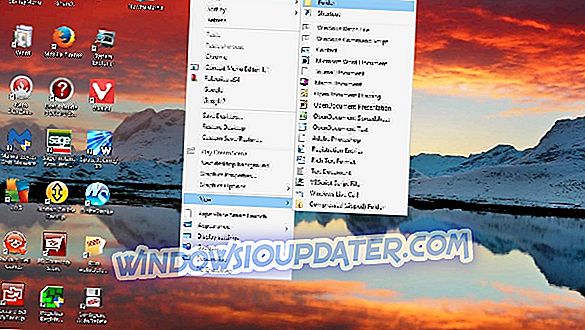Groove Music의 사용자는 몇 주 전에 세계 최대 음악 스트리밍 서비스 인 Spotify와의 제휴를 통해 Microsoft의 발표를 들었습니다.
이 제휴를 통해 Groove Music Pass 스트리밍 서비스는 2017 년 12 월 31 일에 끝납니다. 그러나 큐 레이 티드 재생 목록과 음악 컬렉션을 직접 이동하여 Groove Music을 Spotify로 전송할 수 있습니다.
Groove Music Pass 사용자는이 계약에 따라 Spotify Premium을 60 일 무료로 사용할 수 있지만 12 월 마감일이 지나면 Groove Music Pass 스트리밍 서비스가 중단됩니다.
구입하고 다운로드 한 음악을 계속들을 수 있으므로 사라지지 않을 것입니다.
Groove Music을 사용하고 있고 음악 재생 목록과 컬렉션을 Spotify로 전송하는 방법을 미리 알고 싶다면 우리가 얻었습니다.
음악을 Spotify로 옮기기 전에 다음에 대한 임시 액세스 요청을 받게됩니다.
- 저장된 트랙 및 앨범
- 구독 세부 정보
- 비공개 재생 목록
전송이 완료되면 Spotify에서 액세스 한 모든 데이터가 삭제됩니다. 그런 다음 몇 번의 클릭만으로 Groove Music을 Spotify로 전송할 수 있습니다.
Spotify 할 Groove 음악 전송
Groove Music을 Spotify로 전송하기 전에 컴퓨터 또는 장치에 최신 Groove Music 앱이 설치되어 있는지 확인해야합니다.
이 업데이트는 올해 10 월 중순에 Windows 10 및 Xbox One 장치에서 사용할 수있게되었으므로 업데이트 된 응용 프로그램이 있으면 Groove Music을 Spotify로 전송하고 몇 번의 클릭만으로 음악 컬렉션 및 선별 된 재생 목록을 즐길 수 있습니다.
1 단계 : 최신 Groove Music 앱 실행
- Windows Store 또는 Xbox One로 이동하십시오.

- Groove Music 앱에 로그인하십시오.

- Spotify의 팝업 창이 나타납니다.
- 지침에 따라 로그인하거나 Spotify 계정을 만드십시오 (없는 경우).
2 단계 : 귀하의 Spotify 계정에 로그인하십시오.
Spotify 계정을 만든 경우 사용자 이름과 암호로 로그인하십시오. 기존 계정에 대해서도 동일한 작업을 수행하십시오.
3 단계 : Spotify 할 Groove 음악 전송
Spotify에 로그인하면 음악 컬렉션과 선별 된 재생 목록이 Groove Music에서 Spotify로 이동됩니다. 완료하는 데 몇 분이 소요됩니다.
4 단계 : 음악 재생
일단 음악 재생 목록과 모음집이 Spotify로 옮겨지면 음악 라이브러리에서 모든 음악을 재생할 수 있습니다.이 음악은 앱에서 재생하고들을 수 있습니다.
Groove Music을 Spotify로 전송하면 Spotify의 카탈로그에있는 음악과 일치하는 모든 음악이 Spotify 라이브러리 및 재생 목록에 반영됩니다.
또한 하드 드라이브 나 OneDrive와 같은 클라우드 저장소에 저장된 음악 콘텐츠를 컴퓨터의 Groove Music 앱을 통해 계속 재생할 수 있습니다.
참고 : 모바일 장치에서 Groove Music 응용 프로그램을 사용하는 경우 Groove Music을 업데이트 된 Windows 10 또는 Xbox One 장치에서 Spotify로 전송할 수 있습니다.
Groove Music 앱을 실행하면 음악을 Spotify로 전송할 수있는 팝업 메시지가 나타납니다. 그것을 선택하고 지침에 따라 전송 프로세스를 시작하면 장치의 Spotify를 통해 좋아하는 음악을들을 수 있습니다.
Groot Music을 Spotify로 전송 한 후 문제 해결
- Spotify로 음악을 옮긴 후에 음악을 찾을 수 없다면, 때로는 Spotify의 음악이 일치하지 않아서 음악이 재생 될 수 있습니다. Windows 10 컴퓨터 또는 장치를 사용하여 Groot Music을 Spotify로 전송하는 경우 이동되지 않은 노래 목록이 저장되어 있으므로 음악 라이브러리 아래에서 txt 라는 컴퓨터 파일을 확인하십시오.
- Groove Explore 페이지의 편집 플레이리스트를 따를 경우 Spotify로 이동하지 않습니다. 그러나 동일한 노래로 새 재생 목록을 만든 다음 개인 재생 목록에 추가하고 Spotify로 옮길 수 있습니다
- 음악을 옮길 수 없거나 음악 이동을 시작하라는 알림을받지 못한 경우 다음을 확인하십시오.
- Groove Music 앱의 최신 버전으로 업데이트 한 경우. 업데이트되지 않은 경우 Groove 설정 페이지로 이동하여 정보 를 선택한 다음 17083 .- .- 와 같은 숫자 시리즈를 확인하십시오 . 10 이후의 5 자리 숫자는 17083 이상이어야하며, 그렇지 않으면 업데이트를 위해 Windows Store로 이동하십시오.
- 이러한 요구 사항을 충족 한 후에도 음악을 이동하겠다는 알림이 표시되지 않으면 Groove 앱 설정 으로 이동 한 다음 내 음악을 Spotify로 이동 을 선택합니다.
- 이전 버전의 Windows (8 또는 8.1)에서 Groove Music을 사용하거나 Xbox 360이나 구형 PC와 같은 구형 장치를 사용하는 경우 Groove Music을 업데이트 된 Windows 10 또는 Xbox One 장치에서 Spotify로 전송할 수 있습니다. 그러면 원하는 음악을들을 수 있습니다 당신의 장치에 Spotify를 통해 음악.
Deezer, SiriusXM, TuneIn Radio 및 Pandora 등 Groove Music을 Spotify로 전송하지 않으려는 경우 Windows 용 다른 음악 스트리밍 옵션이 있습니다.
위의 단계를 사용하여 Groove Music을 Spotify로 쉽게 전송할 수 있기를 바랍니다. 그렇지 않은 경우 아래의 댓글 섹션에서 귀하의 경험을 알려주십시오.